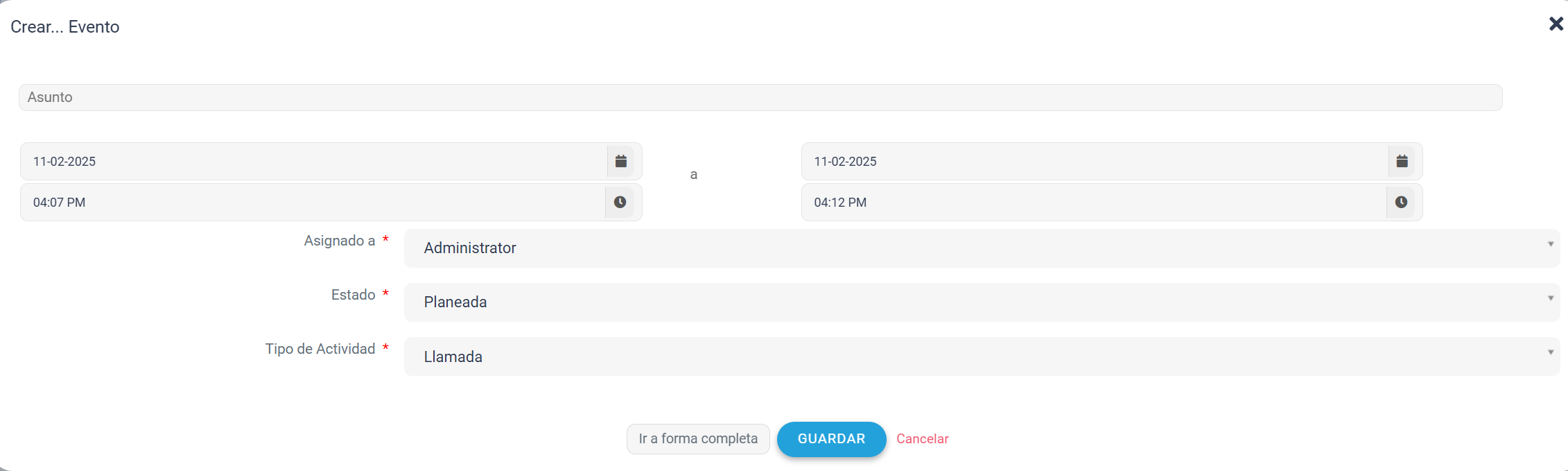Detalles
Calendario
Gestión de eventos relacionados con leads
Permite programar y dar seguimiento a actividades, citas y recordatorios asociados a cada lead. Facilita la planificación de interacciones y el seguimiento del ciclo de ventas.
Utilizado por el equipo de ventas para programar llamadas de seguimiento, reuniones con prospectos y establecer recordatorios para acciones importantes en el proceso de conversión de leads.
Campañas
Asociación de leads con campañas de marketing
Vincula leads a campañas específicas, permitiendo rastrear la efectividad de diferentes iniciativas de marketing en la generación y conversión de leads.
Ayuda a los equipos de marketing y ventas a evaluar el ROI de las campañas, identificar las fuentes más efectivas de leads de calidad y optimizar las estrategias de adquisición de clientes.
Archivos
Gestión de documentos asociados a leads
Permite adjuntar, organizar y acceder a documentos relevantes para cada lead, como propuestas, cotizaciones o material informativo compartido.
Facilita el acceso rápido a información crítica durante el proceso de venta, mejora la colaboración entre equipos y asegura que toda la documentación relevante esté centralizada y actualizada.
Emails
Seguimiento de comunicaciones por correo electrónico con leads
Integra la gestión de correos electrónicos con el módulo de Leads, permitiendo registrar, organizar y dar seguimiento a todas las comunicaciones por email con los prospectos.
Utilizado para mantener un historial completo de interacciones, programar seguimientos basados en comunicaciones previas y asegurar una comunicación coherente y oportuna con los leads.
Comments
Notas y comentarios sobre leads
Permite agregar y gestionar comentarios internos sobre cada lead, facilitando la colaboración y el intercambio de información entre miembros del equipo de ventas.
Utilizado para registrar insights, estrategias de acercamiento y notas importantes sobre la interacción con cada lead, mejorando la coordinación del equipo y la calidad del seguimiento.
Inventariables
Asociación de productos con leads
Vincula productos específicos a leads, permitiendo rastrear el interés en productos particulares y personalizar el enfoque de ventas.
Ayuda a los vendedores a preparar propuestas más relevantes, anticipar necesidades del cliente y enfocar las conversaciones de ventas en los productos más adecuados para cada lead.
Cotizacion
Generación y seguimiento de cotizaciones para leads
Permite crear, gestionar y dar seguimiento a cotizaciones específicas para cada lead, integrando la información de productos y precios con el proceso de conversión de leads.
Utilizado para preparar ofertas personalizadas, negociar términos y condiciones, y mover a los leads a través del embudo de ventas hacia la conversión final.
No inventariables
Vinculación de servicios con leads
Asocia servicios específicos a leads, permitiendo un seguimiento detallado del interés en diferentes ofertas de servicios y facilitando la personalización de propuestas.
Ayuda a los equipos de ventas a adaptar sus presentaciones y ofertas basándose en los servicios que más interesan a cada lead, mejorando las tasas de conversión y la satisfacción del cliente.
Canales Chat
Integración de comunicaciones de chat con leads
Conecta las conversaciones de RocketChat con el módulo de Leads, permitiendo un seguimiento en tiempo real de las interacciones por chat con prospectos.
Utilizado para mantener un registro centralizado de todas las comunicaciones por chat, facilitar respuestas rápidas a consultas de leads y mejorar la experiencia general del cliente potencial durante el proceso de ventas.
Agregar evento
Programa y agenda eventos y actividades de seguimiento con el prospecto
Utilizado por el equipo de ventas para programar y dar seguimiento a interacciones importantes con prospectos, como llamadas de seguimiento, reuniones de presentación o recordatorios de tareas pendientes. Ayuda a mantener un proceso de ventas organizado y asegura que ninguna oportunidad se pierda por falta de seguimiento.
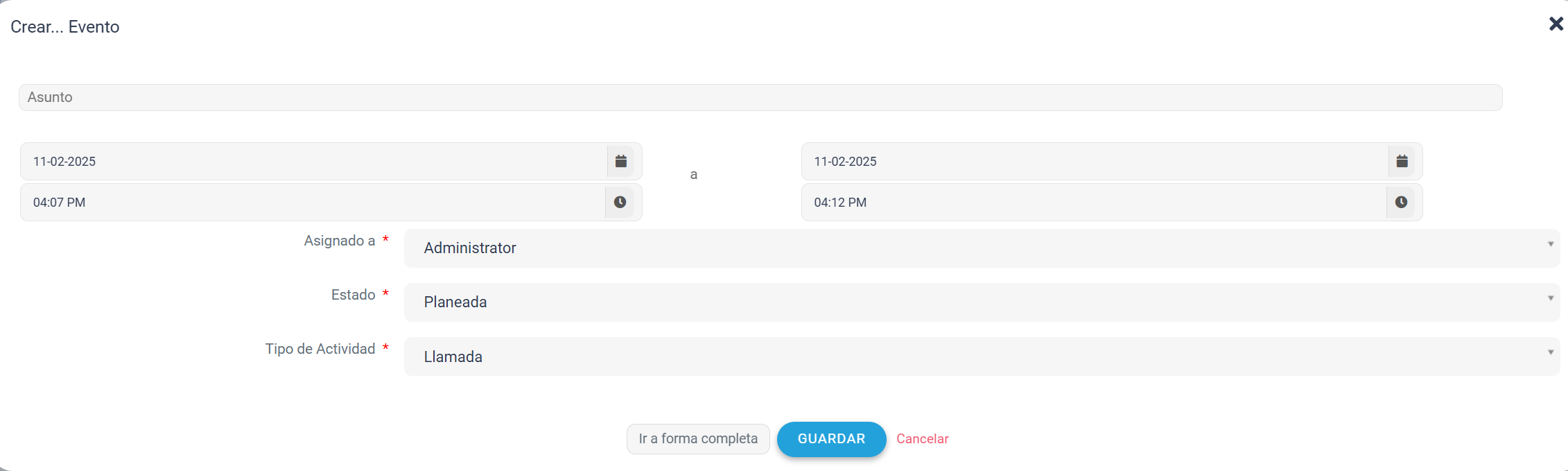
Descripción detallada
Permite crear y programar diferentes tipos de eventos y actividades de seguimiento con los prospectos, como llamadas, reuniones o tareas pendientes. Facilita la organización del tiempo y el seguimiento sistemático del proceso de ventas.
| Campo | Descripción | Tipo | Obligatorio |
|---|---|---|---|
| Asunto | Título descriptivo del evento | Texto | Sí |
| Fecha y Hora Inicio | Momento en que inicia el evento | Fecha y hora | Sí |
| Fecha y Hora Fin | Momento en que finaliza el evento | Fecha y hora | Sí |
| Asignado a | Usuario responsable del evento | Lista desplegable | Sí |
| Estado | Estado actual del evento | Lista desplegable | Sí |
| Tipo de Actividad | Categoría del evento (llamada, reunión, etc.) | Lista desplegable | Sí |
Cómo acceder a esta acción
Desde la vista de lista:
Pasos para acceder desde la Vista de Lista:
1. Ir a Menú → Ventas → Prospectos
2. En la lista, ubicar el prospecto deseado
3. Hacer clic en el ícono de acciones
4. Seleccionar "Calendario"
5. Elegir "Agregar evento"
1. Ir a Menú → Ventas → Prospectos
2. En la lista, ubicar el prospecto deseado
3. Hacer clic en el ícono de acciones
4. Seleccionar "Calendario"
5. Elegir "Agregar evento"
Desde el menú de acciones:
Pasos para acceder desde el Menú de Acciones:
1. Ir a Menú → Ventas → Prospectos
2. Abrir el prospecto
3. Hacer clic en el menú de acciones (esquina superior derecha)
4. Seleccionar "Calendario"
5. Elegir "Agregar evento"
1. Ir a Menú → Ventas → Prospectos
2. Abrir el prospecto
3. Hacer clic en el menú de acciones (esquina superior derecha)
4. Seleccionar "Calendario"
5. Elegir "Agregar evento"
Desde la pestaña de módulo relacionado:
Pasos para acceder desde la Pestaña del Módulo Relacionado:
1. Ir a Menú → Ventas → Prospectos
2. Abrir el prospecto
3. Ir a la pestaña "Calendario"
4. Hacer clic en "Agregar evento"
1. Ir a Menú → Ventas → Prospectos
2. Abrir el prospecto
3. Ir a la pestaña "Calendario"
4. Hacer clic en "Agregar evento"
Pasos para realizar esta acción
- Paso 1: Acceder a la función de crear evento
Seleccionar la opción "Agregar evento" por cualquiera de los métodos de acceso disponibles.
Se abrirá el formulario para crear un nuevo evento.
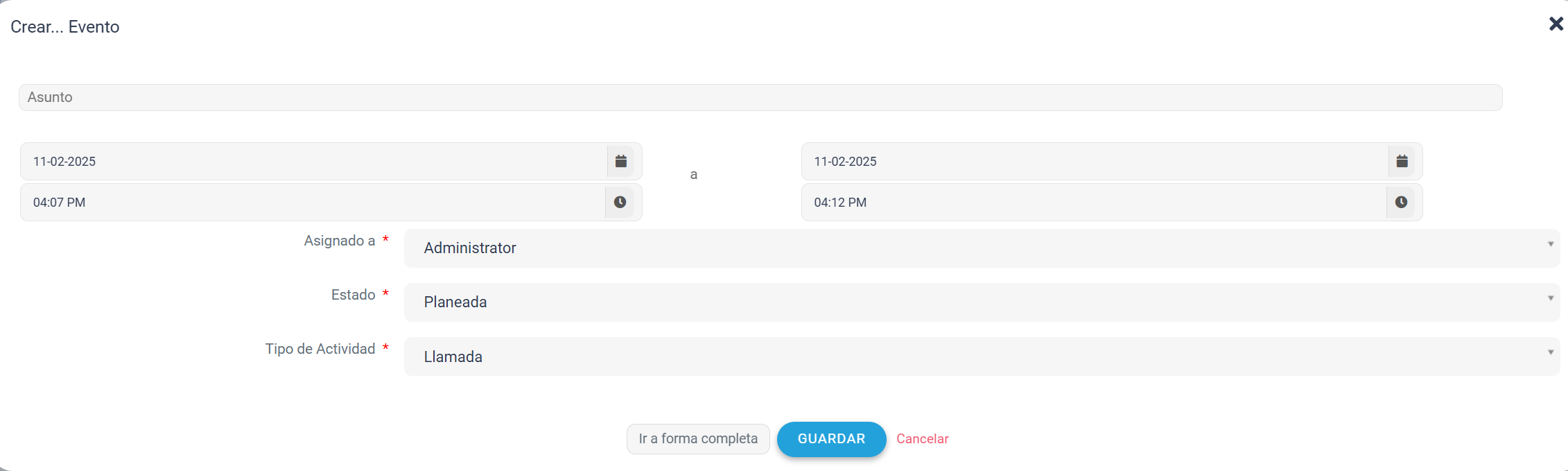
- Paso 2: Completar información básica del eventoIngresar un título descriptivo para el evento (campo de texto, obligatorio).Seleccionar fecha y hora de inicio y fin del evento (campos de fecha y hora, obligatorios).
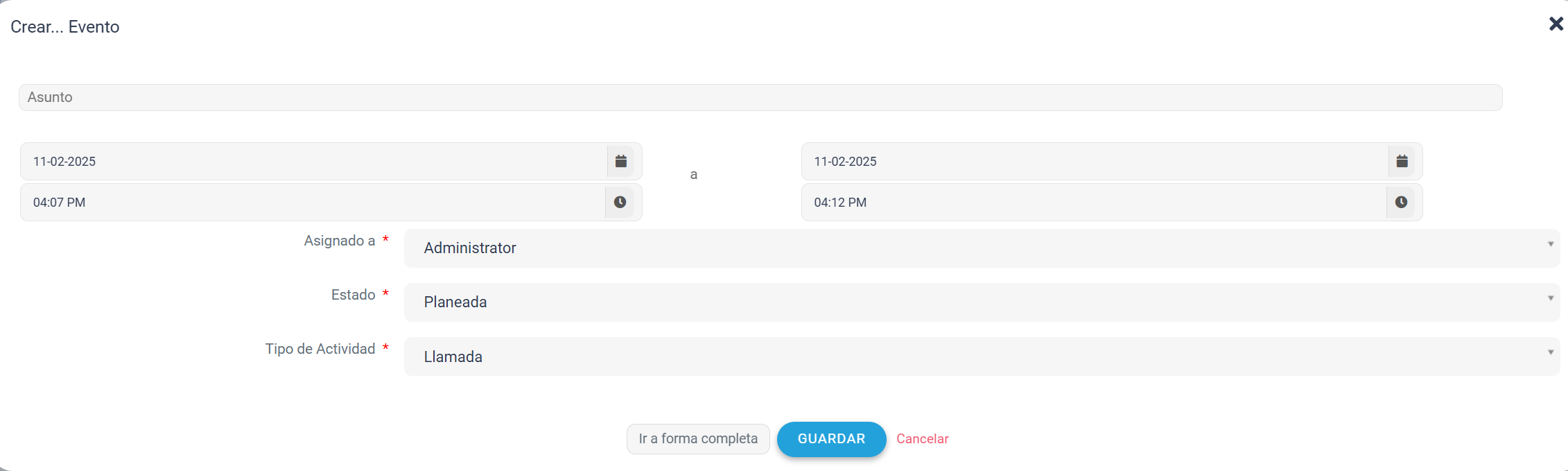
- Paso 3: Configurar detalles del evento
- Asignado a: Seleccionar responsable (lista desplegable, obligatorio)
- Estado: Elegir estado inicial (lista desplegable, obligatorio)
- Tipo de Actividad: Seleccionar categoría (lista desplegable, obligatorio)
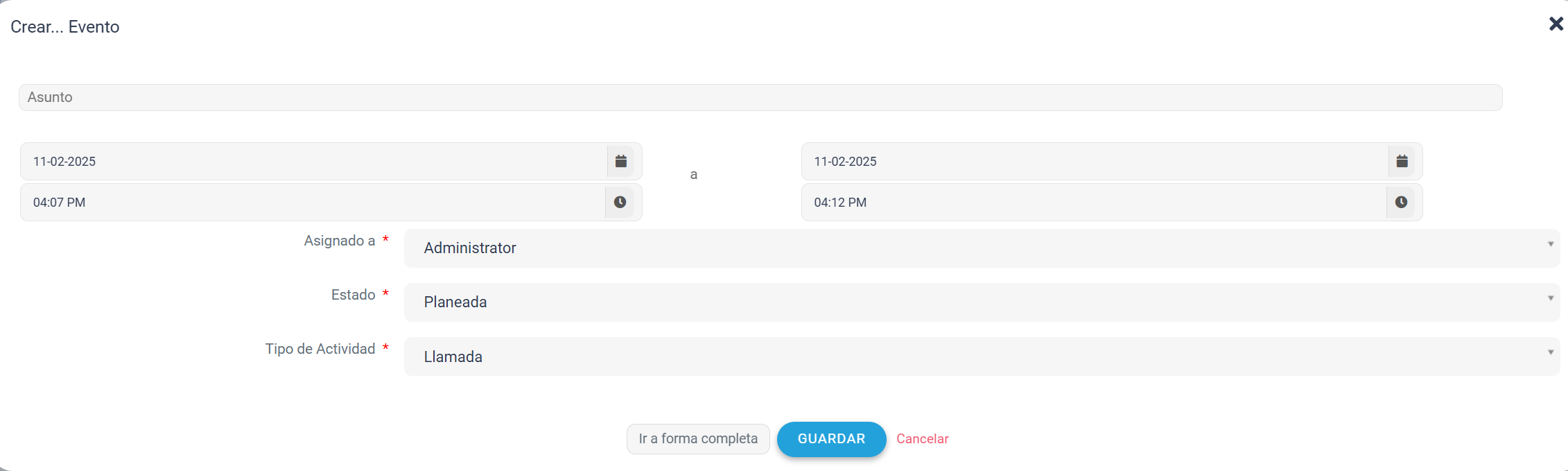
- Paso 4: Guardar el evento
Revisar que toda la información esté correcta y completa.
Hacer clic en el botón "GUARDAR" para crear el evento.
El evento quedará registrado en el calendario y asociado al prospecto.